小米电脑助手怎么设置?小米电脑助手进行设置的操作方法
时间:2025-05-21 作者:游乐小编
提到小米电脑助手,相信大家都不陌生,但你们知道如何设置小米电脑助手吗?本文将为大家详细介绍小米电脑助手的设置步骤,有兴趣的朋友不妨继续阅读。
小米电脑助手设置指南
首先,启动小米助手,界面简洁且协调,点击右上角的设置按钮。
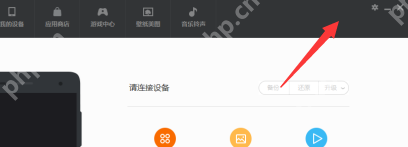
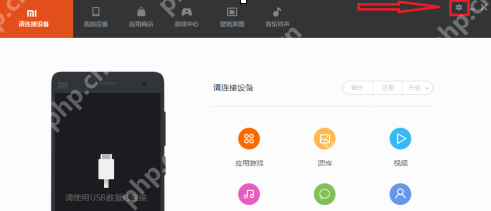
接下来,弹出设置窗口。在默认的常规设置中,建议勾选“设备连接时自动启动”选项。

然后,切换到“存储设置”选项卡,建议更改下载目录,自定义备份目录,将默认下载目录移出C盘,记得点击“确定”保存设置。
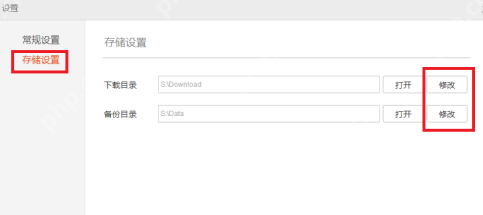
之后,打开C盘,删除C盘下的应用下载目录,备份目录则按所定义路径自行设置,不建议将其设置在C盘。
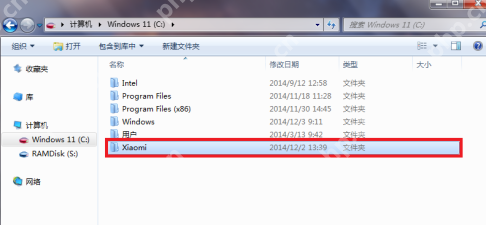
目前,小米助手的设置选项较少,未发现关联应用的设置选项。虽然有替代方法可以安装本地应用,但还是希望最新能增加关联应用的设置功能。
小编推荐:
相关攻略
更多 - 手机QQ怎么远程控制电脑 05.22
- 学会更改计算机局域网IP地址的方法 05.22
- 局域网屏幕监控:用掌控实现高效管理 05.22
- 网络人企业版远程控制电脑使用方法 05.22
- 如何在局域网内固定分配自己的IP地址 05.22
- lookmypc实现电脑远程开关机功能 05.22
- 如何有效监控局域网内电脑活动 05.22
- 网络人企业版:电脑被监控端权限设置指南 05.22
热门推荐
更多 热门文章
更多 -

- 《哈利波特:魔法觉醒》守护神测试方法攻略
-
2022-09-17 13:04
手游攻略
-

- 大话西游手游冰封幻境最强攻略 冰封幻境解析
-
2022-05-08 21:12
手游攻略
-

- 黑人抬棺材专业团队跳舞
-
2022-07-30 08:06
八卦新闻
-

- 口袋妖怪金手指代码大全
-
2021-12-12 12:51
单机攻略
-

- 《巫师3》妓院升级心得
-
2021-12-16 01:00
单机攻略



















